Erweiterte Funktionen für SIP-Leitungen per Feature-Codes setzen: Rufumleitung oder Ruf heranholen
| Aktualisierungsstand | Oktober 2025 |
|---|---|
| Produktrelevanz | ProCall 8 Enterprise |
Einige über TAPI standardmäßig verfügbare Funktionen stehen bei Anbindung von Third-Party-SIP-Endgeräten nicht zur Verfügung oder müssen am Endgerät über Feature-Codes gesetzt werden.
| ProCall Enterprise | ab Version 6.1 |
|---|---|
| Telefonanlage | generell
|
Einstellungen per Feature-Code werden als „Wahl“ an die Telefonanlage übermittelt und von dieser per Signal bestätigt oder abgelehnt.
Hinweis
ProCall unterstützt die Übermittlung von Feature-Codes an die Telefonanlage, das Ergebnissignal wird nicht ausgewertet.
Werden die SIP-Lines über den UCServer angebunden und den Benutzern zur Verfügung gestellt, können die beiden am häufigsten benötigten Funktionen Rufumleitung/Rufweiterleitung einrichten und Ruf heranholen am UCServer so eingerichtet werden, dass sie im ProCall Client für Microsoft Windows benutzerfreundlich zur Verfügung stehen.
Hinweis
Seit ProCall Version 6.2 kann die Rufumleitung für SIP-Lines durch den UCServer durchgeführt werden. In dem Fall wird keine Informationen über die Rufumleitung an die Telefonanlage gesendet.
Der UCServer unterstützt Rufumleitung „Bei besetzt“ und „Immer“ mit Unterscheidung von intern/extern/alle Rufe.
Die SIP-Leitungen müssen für „Zweitanruf“ eingerichtet sein um die Funktion „Rufumleitung bei besetzt“ nutzen zu können.
Rufumleitung einrichten per Feature-Code
Die meisten Telefonanlagen unterstützen das Setzen einer Rufumleitung per Feature-Code für Third-Party-SIP-Endgeräte.
Der UCServer erhält von der Telefonanlage keine Informationen, ob für eine SIP-Line eine Rufumleitung gesetzt ist oder nicht. Daher steht diese Information im ProCall System nicht zur Verfügung.
Einrichtung am UCServer
Öffnen Sie den UCServer Admin und navigieren Sie zu Telefonie – Leitungen. Öffnen Sie Eigenschaften der Leitungsgruppe mit der Verbindung zu Ihrer Telefonanlage und wählen Sie den Tab Feature-Codes.
Beispiel Screenshot: UCServer Verwaltung - Eigenschaften für Leitungsgruppe - CTI-Feature Codes - Rufumleitung - Feature Code
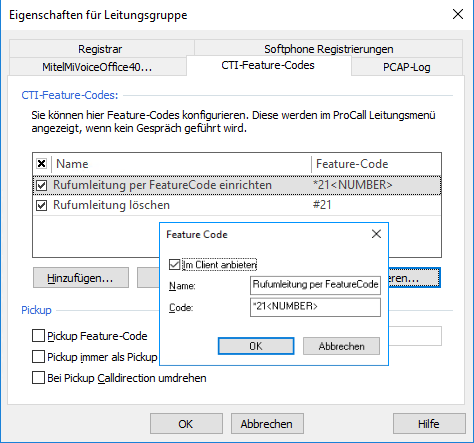
Rufumleitung einrichten per Feature-Code
Klicken Sie auf Hinzufügen, um einen neuen Feature-Code zu hinterlegen.
Aktivieren Sie Im Client anbieten.
Geben Sie einen Namen an, welcher im ProCall Windows Client für die Auswahl angezeigt werden soll.
Beispielname: Rufumleitung per Feature-Code einrichten
Geben Sie den in der Telefonanlage definierten Feature-Code für das Setzen einer Rufumleitung/Rufweiterleitung an.
Als Variable für die vom Benutzer eingegebenen Rufnummer tragen Sie ein: <NUMBER>
Beispiel: *21<NUMBER>
Rufumleitung löschen per Feature-Code
Für Rufumleitung löschen gehen Sie genauso vor. Bei Feature-Code ist die Angabe der Variable nicht erforderlich.
Speichern Sie die Einstellungen.
Rufumleitung am ProCall Desktop for Windows
Nach der Einrichtung der Feature-Codes am UCServer werden diese im Kontext-Menü der SIP-Lines am ProCall Client angeboten.
Beispiel Screenshot: ProCall Desktop for Windows - Hauptfenster - Rufumleitung per Feature Code einrichten
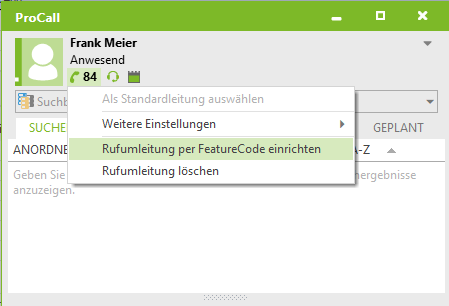
Rufumleitung setzen per Feature-Code
Klicken Sie im Kontextmenü der SIP-Line auf Rufumleitung per Feature-Code einrichten, um das Eingabefenster zu öffnen.
Sie können nach einem Namen suchen oder die Rufnummer zum gewünschten Umleitungsziel direkt eingeben.
Beispiel Screenshot: Rufnummer auswählen für Rufumleitung
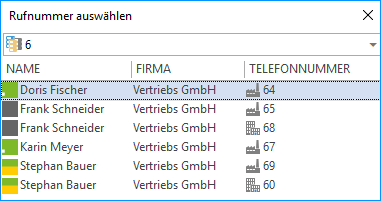
Klicken Sie auf OK, um die Anwahl zur Übermittlung der Einstellung per Feature-Code zu starten.
Es wird ein Ruf zur Telefonanlage aufgebaut und der Feature-Code gesendet. Die Telefonanlage quittiert diesen mit einem Signal. Abhängig von der Telefonanlage wird der Ruf nach kurzer Zeit automatisch beendet oder muss von Ihnen über Auflegen beendet werden.
Hinweis
ProCall zeigt nicht an, ob Rufumleitung gesetzt aktiv ist oder nicht.
Rufumleitung löschen per Feature-Code
Wurde am UCServer der Feature-Code für das Löschen einer Rufumleitung hinterlegt, kann die Rufumleitung direkt über das Kontext-Menü aufgehoben werden.
Beispiel Screenshot: ProCall Desktop for Windows - Hauptfenster - Rufumleitung löschen
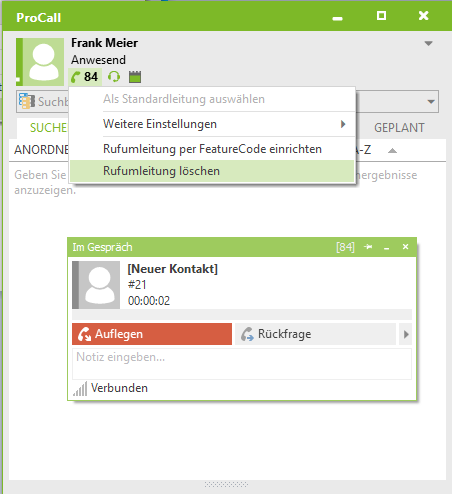
Wenn Sie den Menüpunkt auswählen, wird - unabhängig davon, ob eine Rufumleitung eingerichtet war oder nicht - ein Ruf zur Telefonanlage aufgebaut und der Feature-Code gesendet.
Die Telefonanlage quittiert diesen mit einem Signal. Abhängig von der Telefonanlage wird der Ruf nach kurzer Zeit automatisch beendet oder muss von Ihnen durch Auflegen beendet werden.
Rufumleitung setzen per Feature-Code – Einsatz von Regeln und Präsenzsteuerung
Es ist nicht möglich, eine Rufumleitung per Feature-Code automatisch - weder in Verbindung mit Präsenzen noch über Aktionen/Regeln - zu setzen.
Eine Rufumleitung kann automatisch beim Starten ProCall Desktop for Windows Clients per Feature-Code gelöscht werden.
Voraussetzung ist, dass am estos ProCall Client nur eine SIP-Leitung eingerichtet ist.
Aktionen definieren
Öffnen Sie die Einstellungen des ProCall Clients und öffnen Sie den Menüpunkt Aktionen.
Beispiel Screenshot: ProCall Client für Windows - Einstellungen - Allgemein - Aktionen - Ereignis Nach Anmeldung am Server
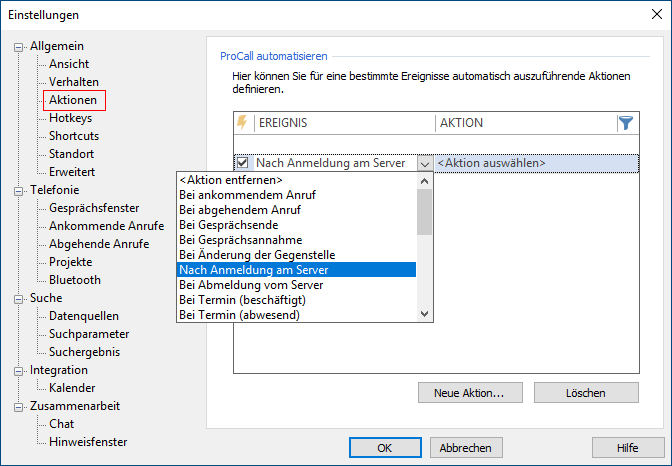
Wählen Sie als Ereignis Nach Anmeldung am Server und dann Neue Aktion.
Klicken Sie auf Hinzufügen, um das Definitionsfenster zu öffnen. Vergeben Sie einen Aktionsnamen.
Beispiel Screenshot: ProCall Client für Windows - Benutzerdefinierte Aktionen - Aktionsname Rufumleitung per Feature Code löschen
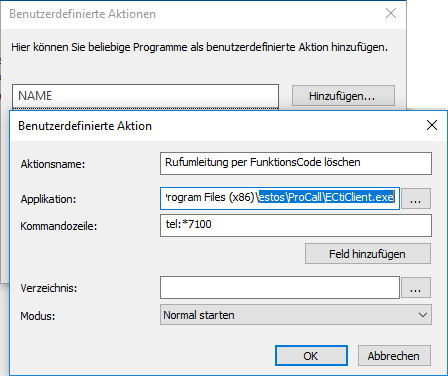
Klicken Sie auf „…“ und wählen Sie die ECtiClient.exe im Installationsverzeichnis des ProCall Client aus.
Geben Sie in der Kommandozeile ein:
tel:<Feature-Code zum Deaktivieren der Rufumleitung>
Bestätigen Sie alle Fenster mit OK, bis Sie wieder im Hauptfenster der Einstellungen sind.
Wählen Sie als Aktion die von Ihnen angelegte Aktion aus und aktivieren Sie die Einstellung durch Aktivieren über das Haken-Symbol.
Beispiel Screenshot: ProCall Client für Windows - Aktion speichern
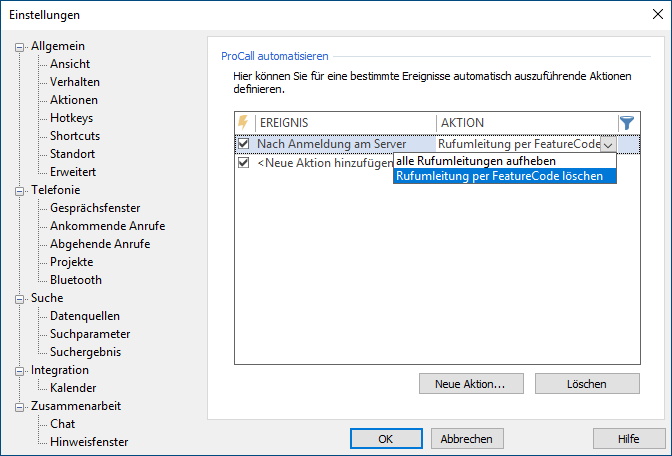
Bestätigen Sie mit OK, um die Einstellung zu speichern und das Hauptfenster zu schließen.
Ab diesem Zeitpunkt wird bei jedem Start des ProCall Clients ein Ruf zur Telefonanlage aufgebaut und der eingetragene Feature-Code übertragen.
Ruf heranholen / Pickup einrichten per Feature-Code
Einige Telefonanlagen unterstützen auch bei Third-Party-SIP-Endgeräten Pickup per Feature-Code.
Seit ProCall 8 Enterprise SR2 steht die Möglichkeit zur Verfügung, Pickup in ProCall Enterprise Server intern auszuführen: Softphone Pickup innerhalb des UCServers.
Die folgenden Konfigurationshinweise beschreiben die Konfiguration des Pickup Feature-Codes, wenn dieser aus technischen Gründen dem intern im ProCall Enterprise Server ausgeführten Pickup der Vorzug zu geben ist.
ProCall mit SIP-Leitungen - Einrichtung am UCServer
Wird der estos UCServer ausschließlich mit SIP-Leitungen genutzt, kann der UCServer so eingerichtet werden, dass eine SIP-Leitung einen Ruf von einer anderen SIP-Leitung heranholen kann.
Öffnen Sie den UCServer Admin und navigieren Sie zu Telefonie – Leitungen. Öffnen Sie Eigenschaften der Leitungsgruppe mit der Verbindung zur Telefonanlage und wählen Sie den Tab Feature-Codes.
Beispiel Screenshot: UCServer Verwaltung - Telefonie - Leitungen - Eigenschaften für Leitungsgruppe - Feature-Codes - Pickup
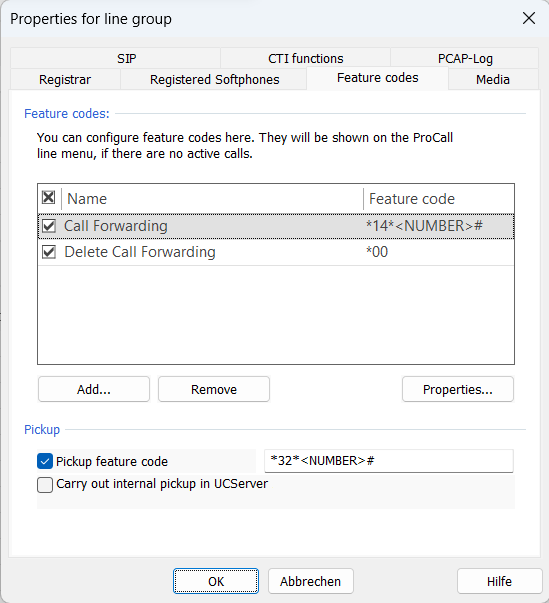
Aktivieren Sie Pickup Feature-Code und tragen Sie den Feature-Code der Telefonanlage ein.
Als Variable für die Durchwahl der Pickup-Rufnummer der SIP-Leitung tragen Sie ein: <NUMBER>
Beispiel: *32*<NUMBER>#
Bestätigen Sie mit OK und übernehmen Sie die Einstellungen im UCServer Admin.
Darstellung am ProCall Desktop for Windows – Pickup von SIP-Lines
Nach Übernahme der Einstellungen am UCServer steht im ProCall Client bei entsprechender Berechtigung des Benutzers im Kontext-Menü bei „klingelnden“ SIP-Leitungen die Option Anruf heranholen zur Verfügung.
ProCall mit SIP-Leitungen und TAPI-Leitungen
In gemischten Umgebungen mit SIP-Leitungen und per TAPI gesteuerten Telefonen sind folgende Funktionen möglich:
Heranholen eines Anrufes durch eine SIP-Leitung
| Von einer SIP-Leitung | siehe oben |
|---|---|
| Von einer TAPI-Leitung | wird durch den TSP zur Verfügung gestellt |
Heranholen eines Anrufes durch eine TAPI-Leitung
| Von einer SIP-Leitung | das SIP Gateway im estos ProCall Enterprise Server signalisiert ein 302 Moved Temporarily |
|---|---|
| Von einer TAPI-Leitung | wird durch den TSP zur Verfügung gestellt |
Versionshinweis
Da estos auf die Weiterentwicklung der unterstützten Telefonanlagen durch den Hersteller keinen Einfluss hat, können wir nicht garantieren, dass die oben beschriebene Anleitung auch für künftige Releases uneingeschränkt gültig ist.